Cortana小娜搜索功能设置和语音功能的使用方法
Windows10系统Cortana微软小娜搜索功能设置和语音搜索功能的使用方法
在Cortana微软小娜搜索栏输入:磁盘碎片整理,会显示网络搜索结果和本地文件的文件夹(其实不需要网络搜索结果);
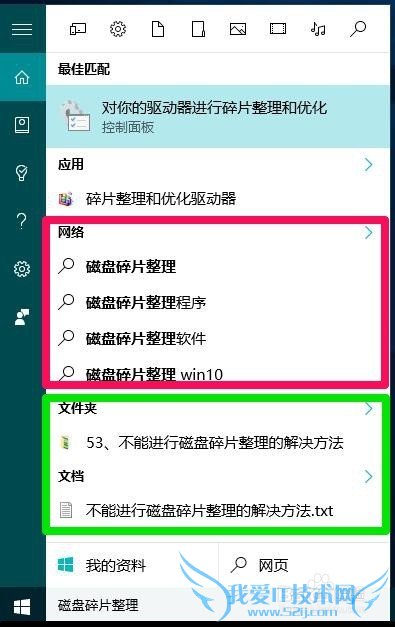
Windows10系统Cortana微软小娜搜索功能设置
不需要网络搜索结果,只搜索本地文件的设置方法
左键点击Cortana微软小娜搜索栏,在打开的窗口左侧,点击如图所示的【设置】图标;
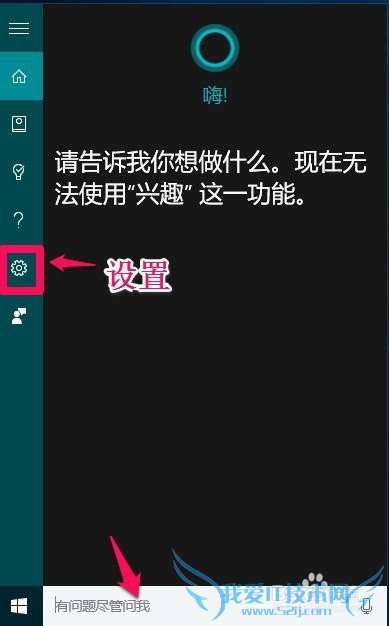
在打开的设置窗口,点击:Cortana可以提供建议、想法、提醒、通知等下的开关,使之处于【关】的位置;
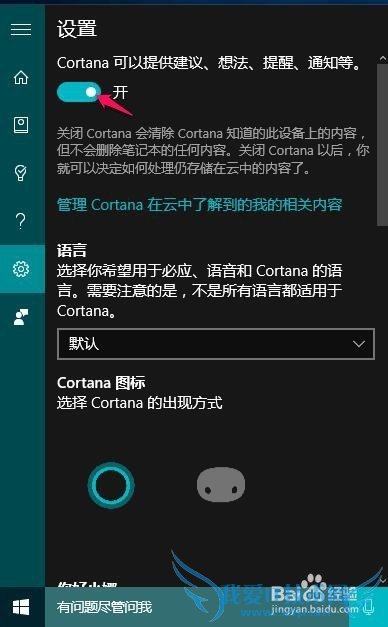
用鼠标按住窗口右侧的滑块向下拖动,找到在线搜索并包括Web结果,并点击使其开关处于【关】的位置;
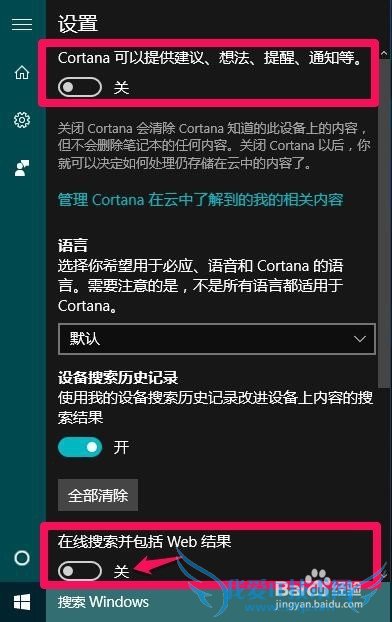
在Cortana搜索栏输入:磁盘碎片整理,由下图片就可以看到,搜索结果中就没有网络搜索的结果了。
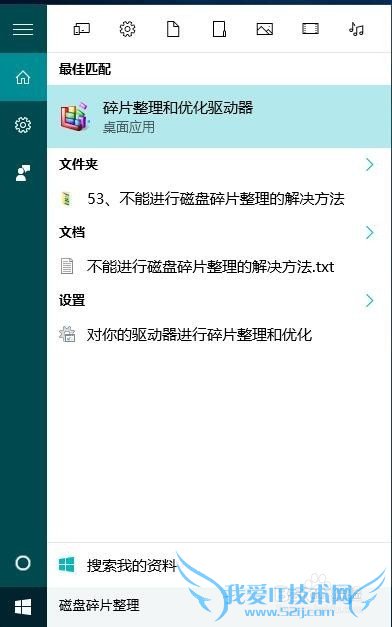
恢复网络搜索结果的设置方法
左键点击Cortana微软小娜搜索栏,在打开的窗口左侧,点击如图所示的【设置】图标;
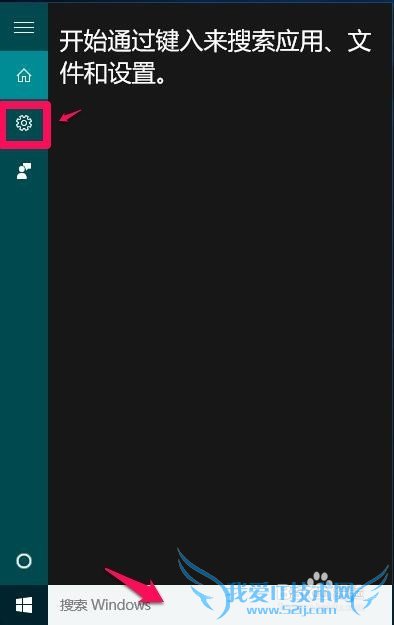
在打开的设置窗口,先点击【在线搜索并包括Web结果】,并使其开关处于【开】的位置,再点击Cortana可以提供建议、想法、提醒、通知等的开关;
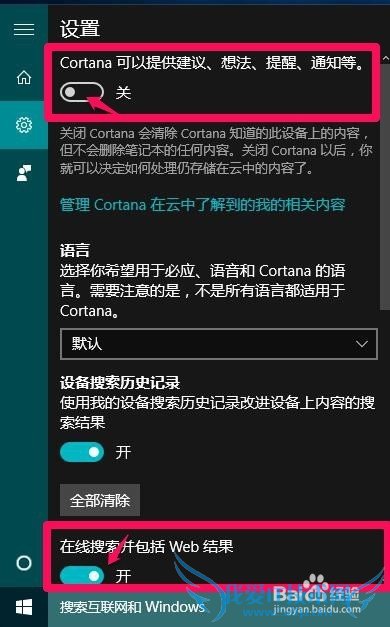
我们点击Cortana可以提供建议、想法、提醒、通知等的开关后,在打开的窗口点击:使用Cortana;
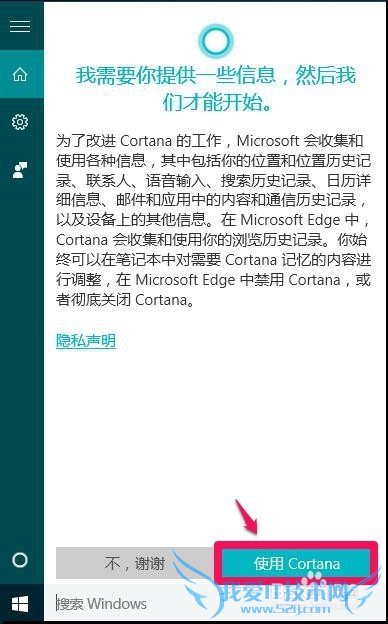
我们点击使用Cortana以后,就会恢复恢复网络搜索结果;
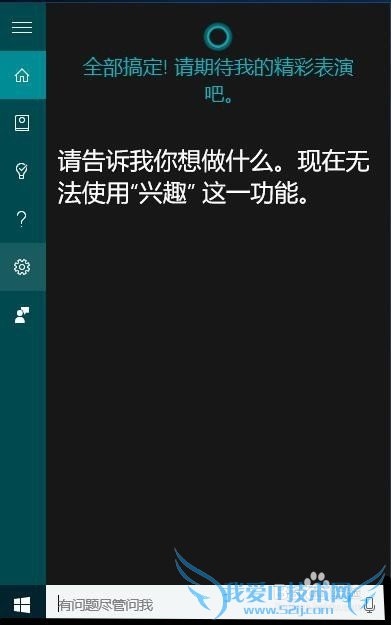
在Cortana搜索栏输入:磁盘碎片整理,就会显示网络搜索结果和本地文件的文件夹。
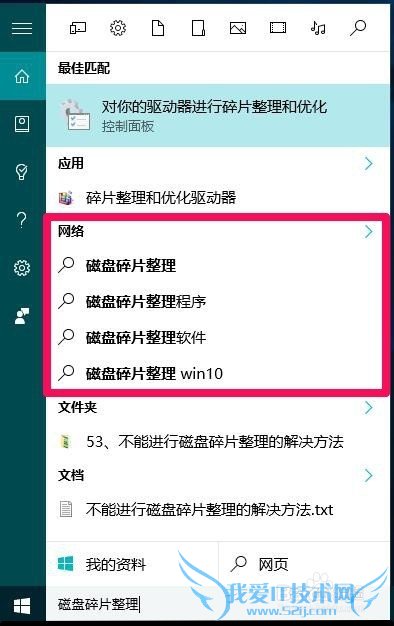
Cortana微软小娜语音功能的使用方法
插入麦克风,点击搜索栏的语音图标;
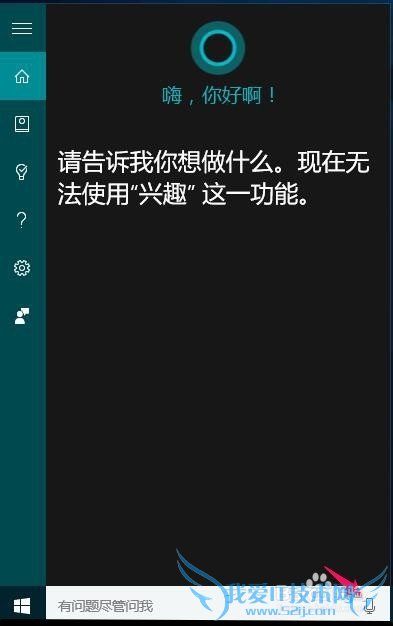
向麦克风说:日照香炉生紫烟,便有语音回应:遥看瀑布挂前川;
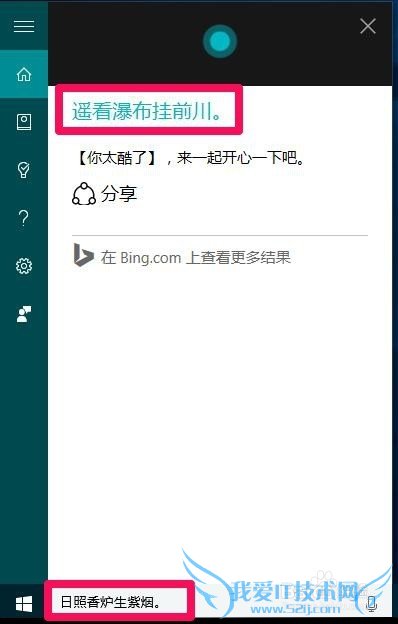
再说一句:飞流直下三千尺,语音回应:疑是银河落九天。
注意:
1、说话前要先点击语音图标;
2、语音标准、吐词清晰。
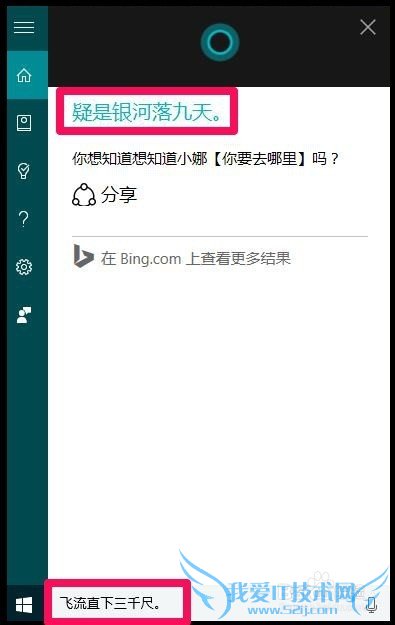
也可以用语音指示Cortana微软小娜打开程序,如向麦克风说:打开磁盘清理,小娜回应:明白,正在打开磁盘清理;随后迅速打开了磁盘清理程序。
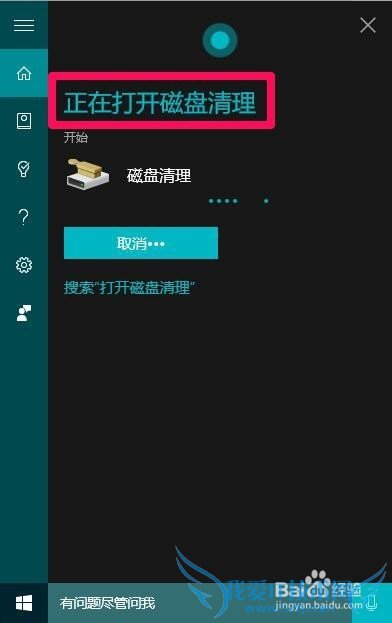
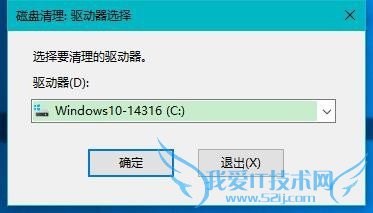
用语音指示Cortana微软小娜打开百度浏览器,可以说:打开百度浏览器,小娜回应:明白,正在打开百度浏览器,随后迅速打开了百度浏览器。
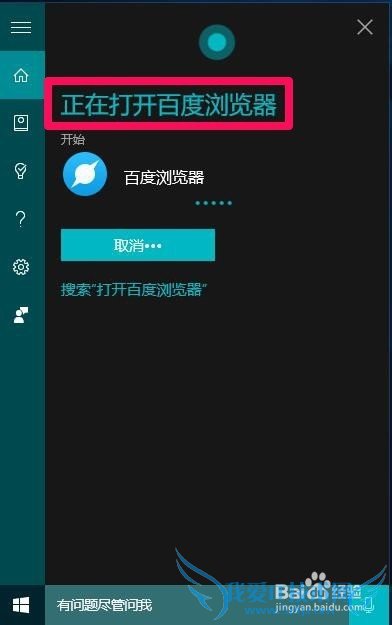
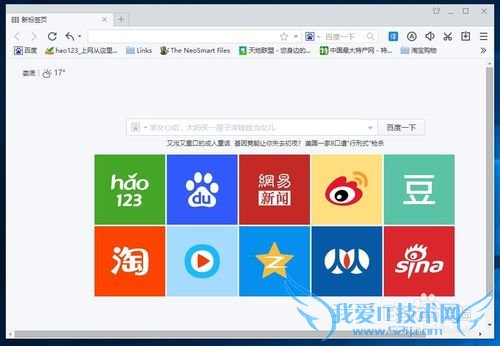
上述即:Windows10系统的Cortana微软小娜搜索功能设置和语音功能的使用方法,供朋友们参考使用。
用户类似问题:
问题1:怎样开启 hey cortana 功能 无需长按搜索键 语音唤...
下次预览版的系统更新就会有语音呼唤小娜的功能了,耐心等待吧,还有这功能听说对手机处理器的要求比较高,不知道你的是否支持,希望能帮到你 >>详细
问题2:win10小娜怎么语音控制打开软件
小娜功能 聊天 你可以对Cortana(小娜)说 给我讲个笑话 成语接龙 给我唱首歌 模仿赵本山 电话 你可以对Cortana(小娜)说 给妈妈打电话 给丁娜打电话 发短信 你可以对Cortana(小娜)说 给爸爸发短信 向倪荌发送消息 日历 你可以对Cortana(小... >>详细
问题3:怎样开启 hey cortana 功能 无需长按搜索键 语音唤...
现在系统还没有更新到有语音呼唤小娜的功能,慢慢等待吧,应该快了吧,还有,听说这个功能对手机处理器要求挺高,不知道你的手机是否支持 >>详细
问题4:小娜是不是就是语音搜索工具
Cortana不单单是一个搜索工具,同时它还是你的个人助手。比如我们输入“今天天气”、“去工人体育场怎么走”等等这些问题,Cortana可以直接给出答案,而不是再去搜索网页。 >>详细
问题5:如何设置用语音唤醒Win10小娜
看图你就知道了 >>详细
【本站声明】:文章内容由网络用户投稿,内容仅供参考,不构成投资建议,也不代表本网赞同其观点和对其真实性负责。本网站不承担任何形式的责任。特此声明。如有侵权请联系QQ:100966298 QQ: 77100680 我们会在24小时内处理。
- 评论列表(网友评论仅供网友表达个人看法,并不表明本站同意其观点或证实其描述)
-
